Lorsque vous vérifiez la conformité d'un cluster ou d'un hôte par rapport à une image, vSphere Lifecycle Manager compare le logiciel sur chaque hôte du cluster ou sur l'hôte autonome avec le logiciel spécifié dans l'image. Si l'image contient un module complémentaire de microprogramme et de pilotes, la vérification de conformité calcule également la conformité du microprogramme des hôtes avec l'image. Si certains des hôtes du cluster ou de l'hôte autonome contiennent des périphériques DPU, vSphere Lifecycle Manager compare le logiciel et le microprogramme sur les périphériques DPU des hôtes spécifiés avec le logiciel et le microprogramme spécifiés dans l'image du cluster ou de l'hôte.
Outre le calcul de l'état de conformité de chaque hôte du cluster ou de l'hôte autonome, la vérification de la conformité vous fournit des informations sur les répercussions de l'opération de correction sur un hôte unique, par exemple si la correction entraîne le redémarrage de l'hôte ou si le mode de maintenance est nécessaire pour l'hôte.
Un hôte peut avoir l'un des quatre états de conformité suivants : conforme, non conforme, incompatible et inconnu. Si un hôte dispose d'un périphérique DPU, l'état de conformité du périphérique DPU est fusionné dans le résultat de conformité globale de l'hôte.
- Conforme
-
Un hôte est conforme si l'image sur l'hôte correspond à l'image que vous avez définie pour le cluster ou l’hôte.
Un hôte reposant sur DPU est conforme lorsque le logiciel et le microprogramme sur le serveur et sur le périphérique DPU sont identiques au logiciel et au microprogramme spécifiés dans l'image du cluster ou de l'hôte.
- Non conforme
- Un hôte n'est pas conforme si l'image sur l'hôte ne correspond pas à l'image que vous avez définie pour le cluster ou l'hôte. Un hôte conforme devient non conforme lorsque vous définissez une nouvelle image pour le cluster ou l'hôte, ou que vous ajoutez ou supprimez manuellement des composants sur l'hôte. Corrigez les hôtes non conformes pour les mettre en conformité.
- Incompatible
- Un hôte est incompatible lorsque l'image du cluster ou de l'hôte ne peut pas être appliquée à l'hôte.
- Inconnu
- L'état de conformité inconnu indique qu'il n'y a pas d'informations sur la conformité de l'hôte.
Les informations de conformité relatives aux hôtes d'un cluster ou à l'hôte autonome s'affichent sous l'onglet Mises à jour de ce cluster ou cet hôte, dans la fiche Conformité de l'image. Si vous sélectionnez un cluster, la fiche Conformité de l'image affiche une liste de tous les hôtes du cluster qui ne sont pas conformes à l'image du cluster. Lorsque vous sélectionnez un hôte dans le cluster, les informations de conformité sur l'hôte s'affichent sur la droite. Si vous sélectionnez un hôte autonome, la fiche Conformité de l'image affiche les informations de conformité de l'hôte.
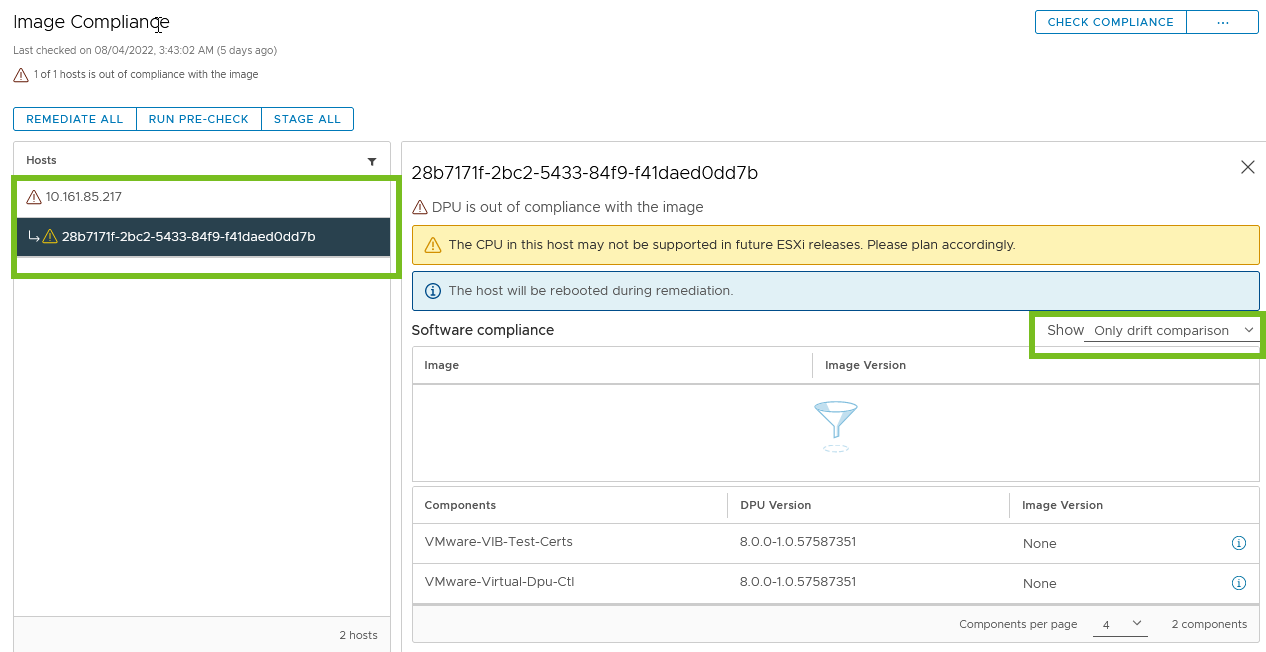
Vérifier la conformité d'un cluster par rapport à une image vSphere Lifecycle Manager
Vérifiez la conformité du cluster par rapport à une image pour comprendre comment chacun des hôtes du cluster est comparé à l'image spécifiée.
Lorsque vous lancez l'opération de vérification de conformité sur un objet qui contient plusieurs clusters que vous gérez avec une seule image, par exemple un centre de données ou une instance de vCenter Server, vSphere Lifecycle Manager effectue des vérifications de conformité sur tous ces clusters.
Conditions préalables
Vérifiez que vous disposez des privilèges appropriés. Reportez-vous à la section Privilèges de vSphere Lifecycle Manager pour l'utilisation d'images.
Procédure
- Dans vSphere Client, accédez à un cluster que vous gérez avec une seule image.
- Sous l'onglet Mises à jour, sélectionnez .
- Sur la fiche Conformité de l'image, cliquez sur le bouton Vérifier la conformité.
Résultats
La fiche Conformité de l'image affiche des informations sur le nombre global d'hôtes non conformes et incompatibles dans le cluster. Vous pouvez afficher des informations de conformité détaillées pour chaque hôte. Si l'hôte dispose d'un périphérique DPU, vous pouvez également afficher des informations de conformité sur le périphérique DPU uniquement.
Que faire ensuite
Corrigez le cluster pour que les hôtes non conformes deviennent conformes. Reportez-vous aux sections Exécuter une vérification préalable à la correction pour un cluster, un hôte dans un cluster ou un hôte autonome et Correction d'un cluster par rapport à une seule image.
Affichage des informations de conformité de l'hôte
Vous pouvez afficher des informations de conformité détaillées pour chaque hôte non conforme dans un cluster ou pour chaque hôte autonome que vous gérez avec une seule image. Vous pouvez également afficher des informations de conformité sur le périphérique DPU sur l'hôte si l'hôte dispose d'un périphérique DPU. Par conséquent, vous pouvez trouver facilement ce qui rend l'hôte non conforme à l'image du cluster ou de l'hôte.
Les informations de conformité détaillées s'affichent uniquement pour les hôtes qui ne sont pas conformes à l'image dans le cluster ou l'hôte autonome. vSphere Lifecycle Manager n'affiche aucun détail de conformité pour les hôtes conformes.
Pour les hôtes dont l'état de conformité est incompatible, vSphere Lifecycle Manager affiche dans un rapport d'informations sur les causes des problèmes de compatibilité.
Conditions préalables
- Exécutez une vérification de conformité.
- Vérifiez qu'aucun hôte n'est ajouté au cluster après votre dernière vérification de conformité.